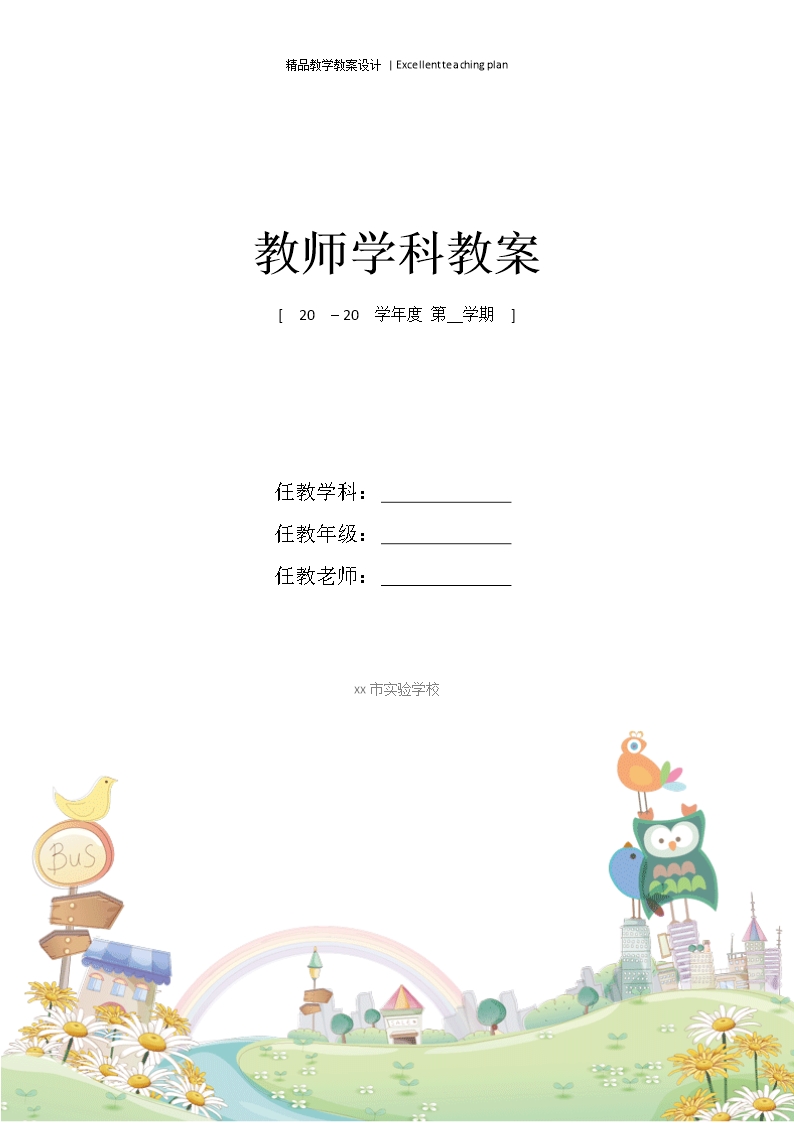对于教学来说,Word中数学公式是经常会使用到的,若是要在文档中录入一些复杂的公式,那该怎么做呢?很简单,
下面Work办公优质Word模板教大家Word数学公式是如何插入的办公技巧。
方法一:直接插入
点击Word上的【插入】-【符号】-【公式】,其中有很多内置的数学公式,大家可以直接插入。
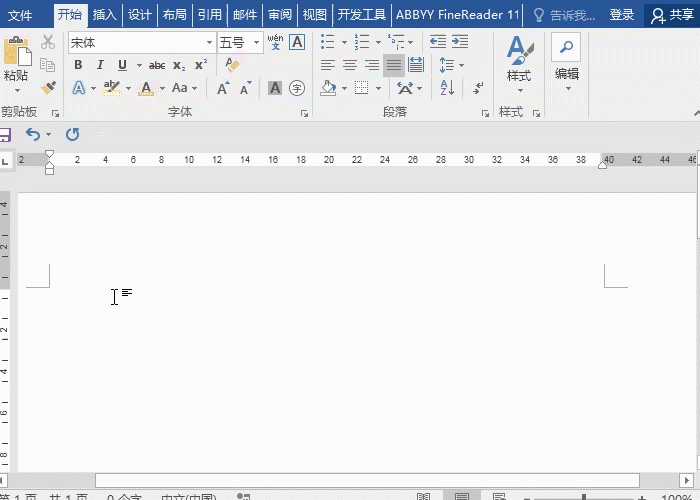
也可以通过结构插入公式,点击【结构】,依次选择需要的结构,进行修改,输入自己要的内容即可,具体操作可以查看下图。
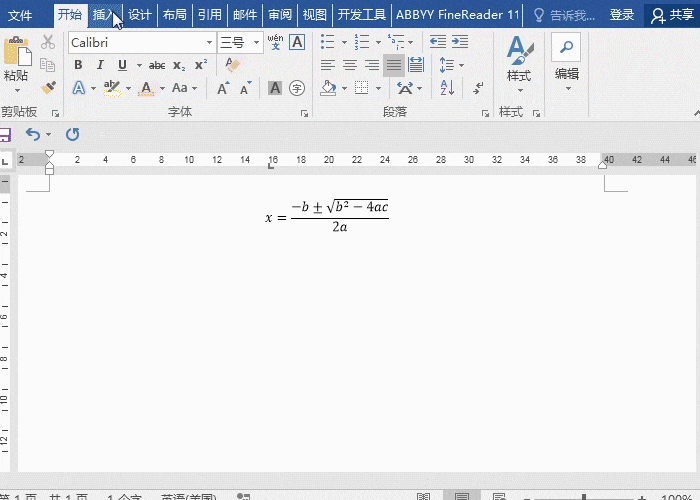
方法二:墨迹公式
墨迹公式是office2016新增加的功能,这个功能是通过鼠标手写直接插入公式,可以精确的识别对应的内容,还可以直接对错误的内容进行修改和更正。我们只要根据公式去输入,输入完毕后查看上方显示的公式与我们需要的公式是否一致,不一致的情况下可以点击【选择和更正】进行部分更正即可。
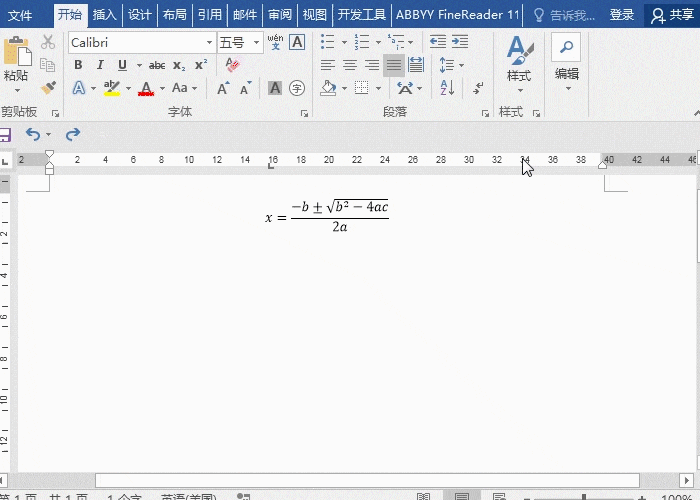
以上分享了Word数学公式是如何插入的办公技巧,想了解更多的Word知识,请点击Work办公优质Word模板。